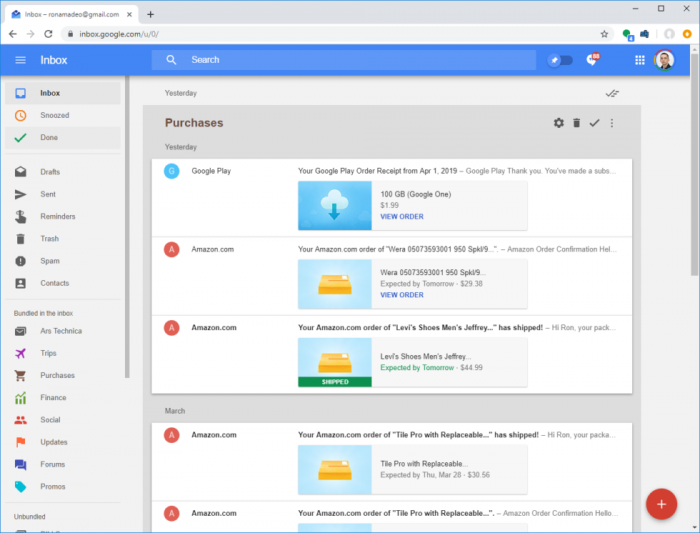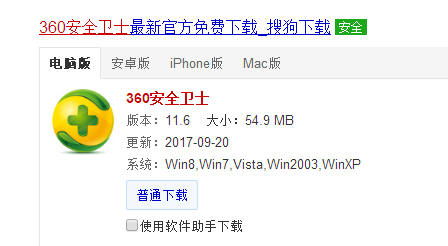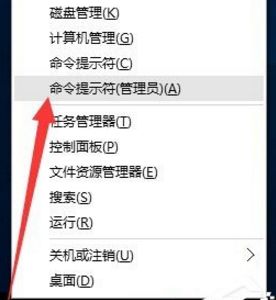Photoshop7.0是Adobe的Photoshop系列产品中最经典的版本。我相信很多新手用户可能不知道如何使用Photoshop。
那么统一边肖就给初学者分享一下photoshop的基础教程吧。让我们来看看。
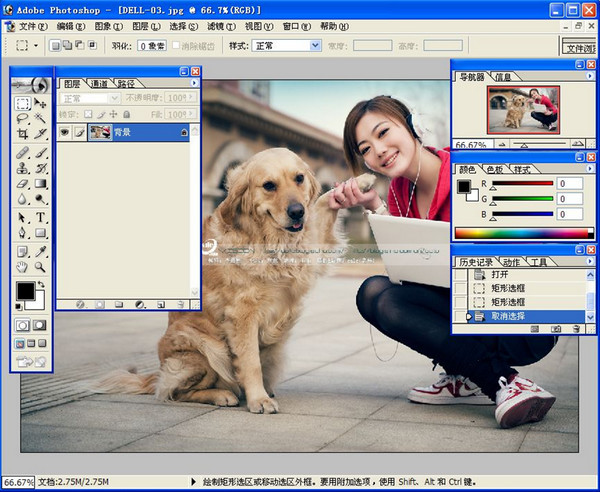
初级photoshop课程:
一、Photosop7.0的启动和退出
1、启动Photoshop的方法:
单击开始/程序/Photoshop7.0开始。或者,您可以通过打开Photoshop文件来启动Photoshop。
2.如何退出Photoshop:
单击“关闭”按钮或按CTRL+Q或ALT+F4退出Photoshop。
二、Photoshop窗口的构成(标题栏、菜单栏、工具栏、工具箱、图像界面、控制面板、状态栏、Photoshop桌面)
1.标题栏:位于窗口的顶部。
2.菜单栏:包括9个菜单。位于标题栏下。
3.工具栏:位于菜单栏下方。可以随着工具的改变而改变。
4.工具箱:位于工具栏的左下方。
5.图像窗口:位于工具栏的正下方。用于显示图像以及编辑和修改图像的区域。
6.控制面板:窗口右侧的小窗口称为控制面板。用于改变图像的属性。
7.状态栏:位于窗口底部,为当前操作提供一些帮助信息。
8.Photoshop桌面:Photoshop窗口的灰色区域就是桌面。这包括显示工具箱、控制面板和图像窗口。
三。图像窗口:图像窗口由(标题栏、图像显示区、控制窗口图标)组成。
1.标题栏:显示图像文件名、文件格式、显示比例、图层名称和颜色模式。
2.图像显示区:用于编辑和显示图像。
3.控制窗口图标:双击此图标关闭图像窗口。单击此图标打开菜单并选择命令。
四。工具箱和工具栏
Photosop工具包含40多个工具。单击图标选择工具或按下工具的组合键。并非所有工具都显示在工具箱中。只要你仔细观察,你会的
发现有些工具图标有一个小三角符号,表示工具中有相关工具。有两种方法可以打开这些工具:
1.将鼠标指针移动到带三角形的工具上,右键打开隐藏的工具,或者按下鼠标左键打开隐藏的工具,而不将其放在工具上,等待片刻播放工具。然后选择工具。
2.您可以按住ALT键,然后单击工具图标。点按几次以在多个工具之间切换。
动词(verb的缩写)控制面板
控制面板可以完成各种图像处理操作和工具参数设置。Photosop7.0中有14个控制面板。
它包括:指南,信息,颜色,样本,图层,通道,路径,历史,动作,工具预设,样式,字符,段落控制面板和状态栏。
1.Nanigator:用于在图像上显示缩略图,通过缩放显示比例可以快速移动图像的显示内容。
2.Info: (F8)用于显示鼠标位置的坐标值和当前鼠标位置的颜色数值。当选择图像或移动图像中的图像时,将显示先前范围的大小和旋转角度的信息。
3.颜色:(F6)用来方便图形的填充。
4.样本:功能类似于颜色控制面板。
5.Layers):(F7)用于控制图层操作。
6.通道:用于记录图像的颜色数据和保存蒙版内容。
7.路径:用于建立矢量图像路径。
8.历史:用于恢复图像或指定一步操作恢复冰霜。
9.Actions):(F9)用于记录一个字符串的编辑操作,实现操作自动化。
10.工具预置:(f5)用于设置画笔、文字等各种工具的预置参数。
11.样式:用于向图形添加样式。
12.字符:用于控制文本的字符格式。
13.段落:用于控制文本的段落格式。
第二讲讲的是Photoshop的基本操作。1.创建一个新的形象。单击“文件/新建”命令或按CTRL+n。也可以按住鼠标左键双击Photoshop桌面,或者创建新的关键图像。
注意:预设大小:
1.注意宽度和高度的单位(cm厘米、mm毫米、像素、英寸、磅、十二点活字和列);
2.分辨率:注意分辨率的设置。分辨率越高,图像文件越大,图像越清晰。存储时占用的硬盘空间越大,在互联网上传播的速度就越慢。
像素/英寸(pixels/inch) 3、模式:RGBColor(RGB颜色模式)、位图(位图模式)、灰度(灰度模式)、CMYKColor(CMYK颜色模式)、LabColor(Lab颜色)。
颜色模式)
4.内容设置完新文件的这些参数后,点击OK按钮或回车创建一个新文件。
第二,保存形象
1.选择文件菜单下的保存或按CTRL S保存Photoshop的默认PSD。这是Photoshop的默认格式。
2、选择文件菜单下的保存为或者按SHIFT+CTRL+S可以保存为其它的格式文件。有:TIF、BMP、JPEG/JPG/JPE、GIF等格式。
三、关闭图像
1、双击图像窗口标题栏左侧的图标按钮。
2、单击图像窗口标题栏右侧的关闭按钮。
3、单击File/Close命令。
4、按下Ctrl+W或Ctrl+F4组合键。
5、如果用户打开了多个图像窗口,并想把它们都关闭。可以单击Windows/Documents/CloseAll命令。
四、打开图像
1、单击File/Open命令或按Ctrl+O组合键,或者双击屏幕也可以打开图像。如果想打开多个文件,可以按下Shift键,可以选择连续的文件。
[!--empirenews.page--]
AdobePhotoshop CS7使用教程:
如何用Photoshop将多张图片转换为PDF文件?
一、打开Photoshop,点击文件菜单自动PDF批处理。
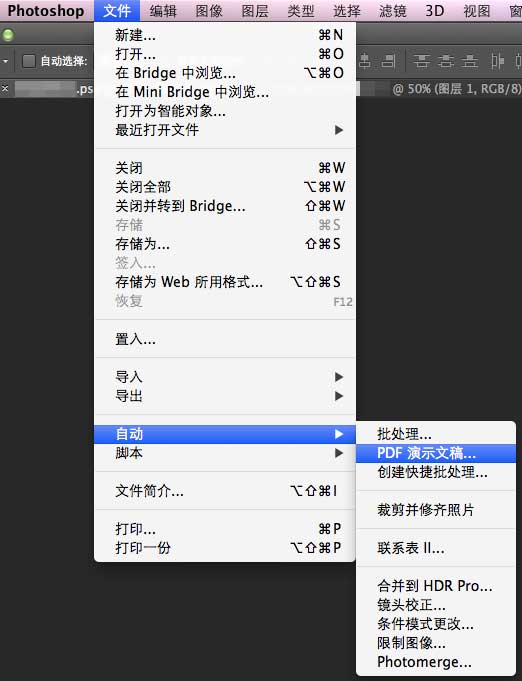
二、点击【浏览】按钮选择要创建的图片文件。
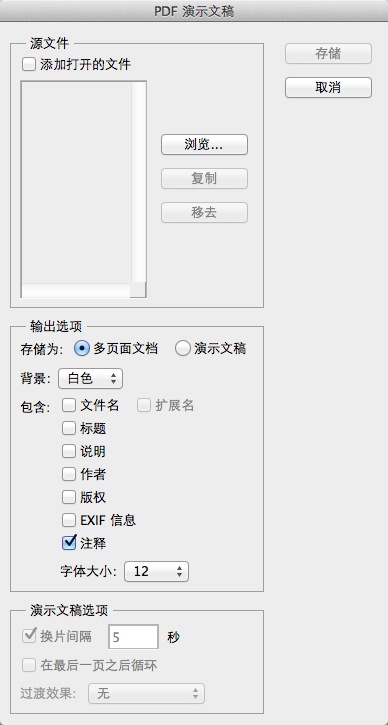
三、选择图片并排序
你可以在这里拖动图片名称来进行排序,这将会影响到PDF输出后的页面顺序。

四、存储并设置参数
你可以根据需要来改变PDF的具体参数,包括是否嵌入页面缩览图、压缩属性等等。你可以根据自己的需要来进行设置。
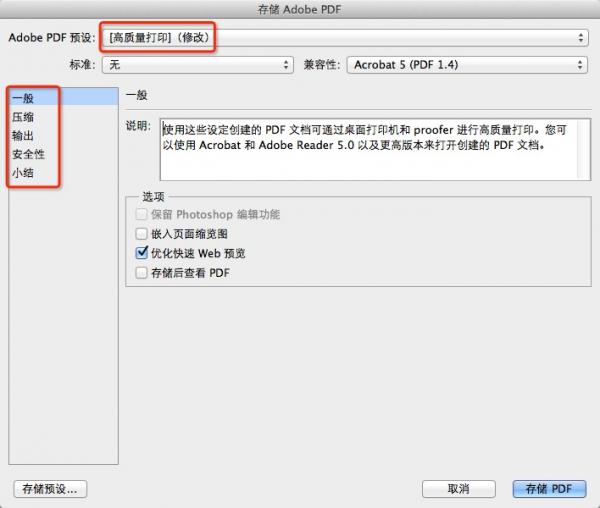
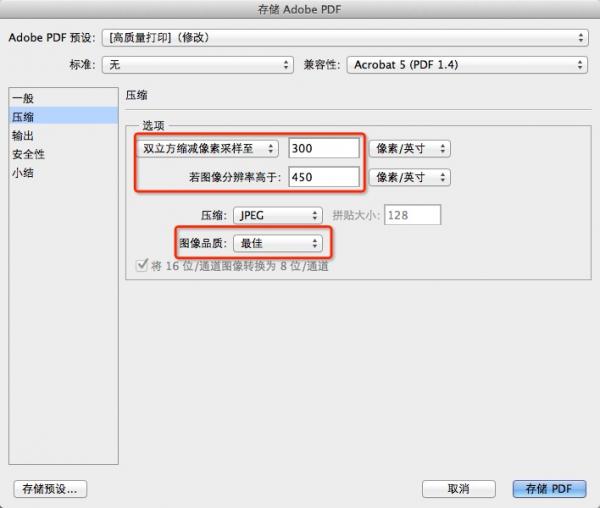
五、 点击【存储PDF】等待自动处理
点击【存储PDF】后,Photoshop便会自动进行处理,稍等片刻,就会看到输出的PDF文件了。
以上便是新手入门使用photoshop基础教程了,需要的小伙伴赶紧动手试试看吧,希望可以帮助到你,感谢大家对我们系统天地的喜欢,
觉得本文不错就收藏和分享清理吧!如果大家有什么更好的方法也可以和我们分享一下!